Komennot muuttaa hakemistoa CMD:ssä
CMD tai komentokehote tarjoaa pääsyn erilaisiin toimintoihin ja kansioihin yksinkertaisesti käyttämällä komentoja. Voit selata mitä tahansa saatavilla olevaa kiintolevyn sijaintia tai hakemistoa ja jopa avata kansioita suoraan komentokehotteessa. Koska useimmat meistä eivät käytä CMD:tä niin paljon, harvat käyttäjät tietävät, että voit vaihtaa hakemiston mihin tahansa käytettävissä olevaan asemaan ja sen jälkeen selata tarvittavaa kansiota. Tässä artikkelissa näytämme sinulle tapoja, joilla voit muuttaa CMD:n hakemistoa ja avata kansioita cmd-komentorivin avulla. Joten katsotaan kuinka.
Sisällys
Muuta hakemistoa CMD:ssä
Vaihda hakemistoa tai asemaa
1. Kun olet komentokehotteessa, voit nähdä, että oletushakemisto on C-asema.
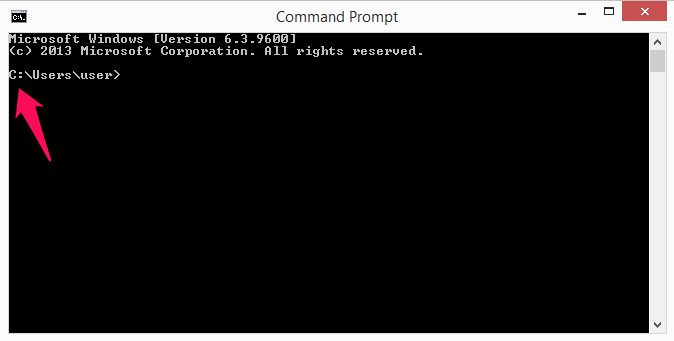
2. Jos nyt haluat vaihtaa hakemiston johonkin toiseen asemaan, kirjoita aseman nimi ‘:‘ sen eteen ja paina enteriä.
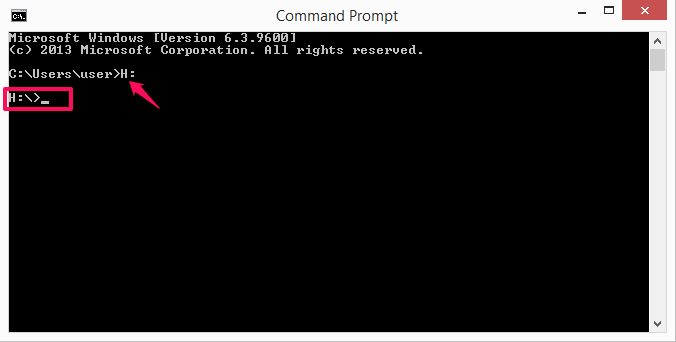
Esimerkiksi tässä olemme vaihtaneet C-asemasta H-asemaan. Olemme siis kirjoittaneet H: ja paina enteriä. Nyt voit nähdä hakemiston, joka näytetään H: ajaa sen sijaan C:
1. Kun olet halutussa hakemistossa, käytä CD -komento avataksesi haluamasi kansion kyseisessä hakemistossa.
2. Olemme avanneet VEVO kansion sisällä H aja yksinkertaisesti kirjoittamallaCD vevoja paina sitten enteriä. Vastaavasti voit myös avata alikansion samalla komennolla kerran kansiossa.
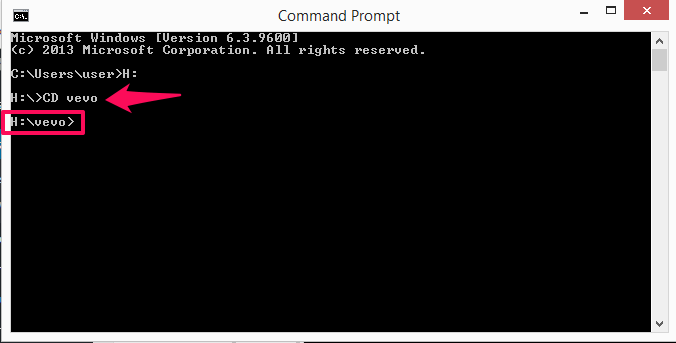
3. Kuten näet, olemme nyt vevo-kansion sisällä. Jos haluat avata kansion ja nähdä sen sisällön komentokehotteessa, kirjoita se dir ja paina enter.
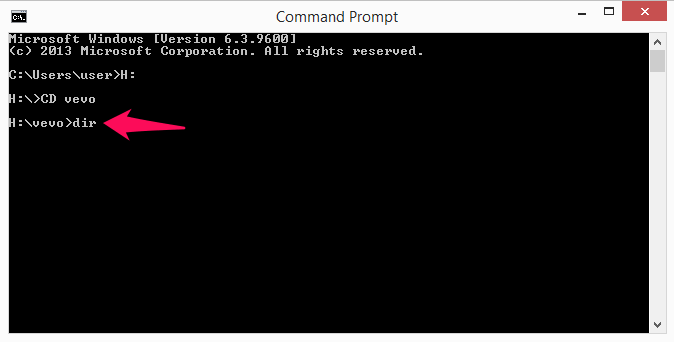
Sitten se näyttää kansioiden sisällön, tiedostojen nimet ja niiden koon myös. Voit tehdä tämän avataksesi minkä tahansa tarvittavan kansion. Mene vain hakemistoon ja kirjoita dir -komento sen kansion eteen, jonka haluat avata.
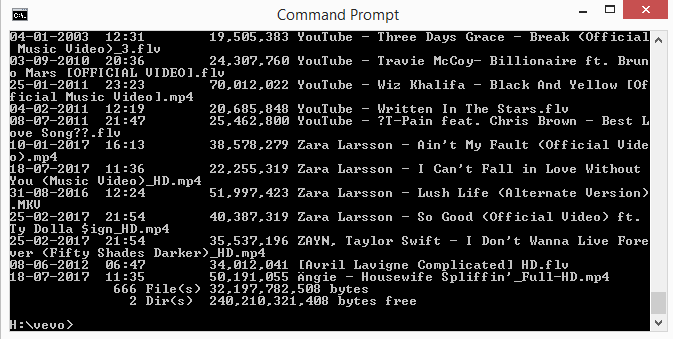
4. Jos nyt haluat palata juurikansioon tai hakemistoon, josta aloitit, kirjoita CD ja se vie sinut puun yläosaan, josta hakemisto alkaa. Päästäksesi ulos yksittäisestä kansiosta navigoidessasi alikansioiden välillä sinun on käytettävä CD..
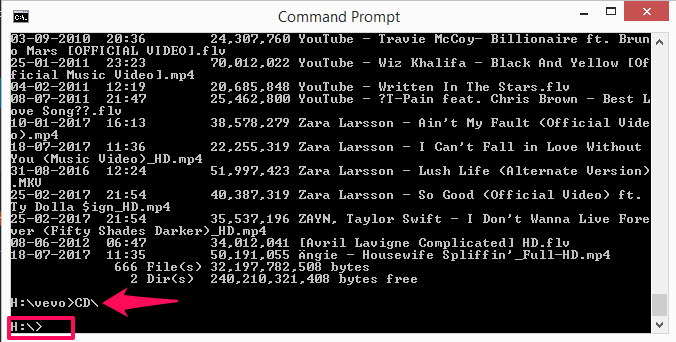
Vastaavasti voit avata minkä tahansa kansion hakemistossa tällä menetelmällä.
Lue myös: Lisää RAM-muistia kiintolevyn avulla
Yhteenveto
Näillä komennoilla ja yllä olevien vaiheiden avulla voit helposti muuttaa hakemistoa, selata tiedostoja ja jopa avata kansion/alikansion komentokehotteen avulla. Toivottavasti saat menetelmän. Jos näihin komentoihin liittyy ongelmia, ota meihin yhteyttä alla olevissa kommenteissa.
Viimeisimmät artikkelit